Il ripristino del sistema non è stato completato correttamente su Windows 10, 8. Puoi ottenere aiuto dai suggerimenti di riparazione qui per ripararlo.Come sapete,ripristino del sistemaÈ il modo più semplice per ripristinare la configurazione della macchina.
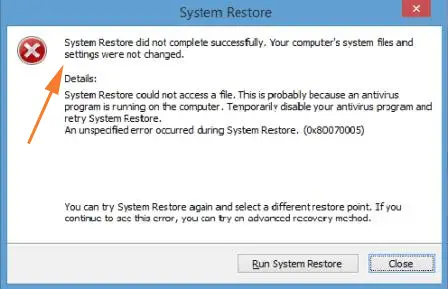
È stato riscontrato che il sistema non può ripristinarsi da solo molte volte.In questo caso, il ripristino del sistema fallisce ed estrae il seguente errore:
Il ripristino del sistema non è stato completato correttamente.I file di sistema e le impostazioni del computer non sono stati modificati.
Come risolvere il Ripristino configurazione di sistema non è stato completato correttamente su Windows 10, 8
L'errore specificato si è verificato durante il ripristino del sistema.(0X80070005)
Abbiamo temporaneamente disabilitato il programma antivirus che abbiamo utilizzato sul sistema come suggerito dalla finestra di dialogo di errore.Se osservi gli aspetti tecnici del ripristino del sistema, fondamentalmente dipende daCopia ombraServizio per svolgere le sue operazioni.
Puoi risolvere facilmente e facilmente questo problema con i seguenti suggerimenti:
1.使用R鍵Clicca suPulsante Windows並Nella finestra di dialogo Esegui indicata di seguitoScrivi testoservices.msc.quindi premereOKPulsante per aprire il servizio.
2. Ora devi scorrere verso il basso il pulsante del mouse perNella finestra "Servizi"uscir fuori" Copia ombra".Fare doppio clic su questo servizio.
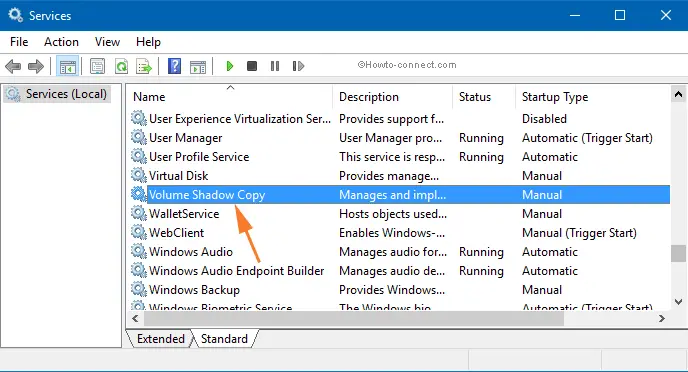
3. Vai aNella finestra mostrata di seguitoTipo di avvio .Nel menu a tendina選擇Manuale.
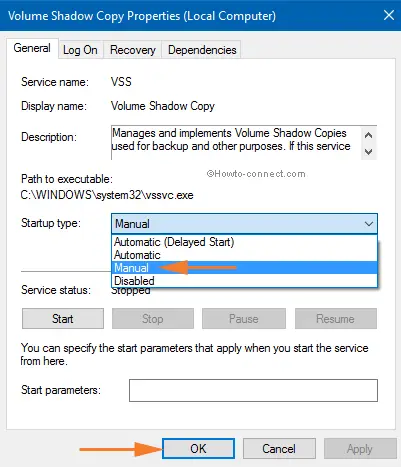
Fare clic su "applicazione",QuindiClicca su"Nella finestra "Proprietà della copia shadow del volume"determinare" Pulsante.Riavvia il tuoWindows 8Sistema e ripristina nuovamente il sistema, scoprirai che questo problema è stato risolto.Questa correzione funziona suWindows 7utenteUtile anche.

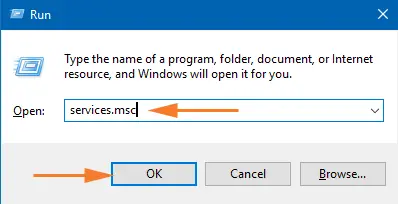
![Configura l'e-mail di Cox su Windows 10 [usando l'applicazione Windows Mail] Configura l'e-mail di Cox su Windows 10 [usando l'applicazione Windows Mail]](https://infoacetech.net/wp-content/uploads/2021/06/5796-photo-1570063578733-6a33b69d1439-150x150.jpg)
![Risolvere i problemi di Windows Media Player [Guida di Windows 8 / 8.1] Risolvere i problemi di Windows Media Player [Guida di Windows 8 / 8.1]](https://infoacetech.net/wp-content/uploads/2021/10/7576-search-troubleshooting-on-Windows-8-150x150.jpg)
![Correggi l'errore di aggiornamento di Windows 0x800703ee [Windows 11/10] Correggi l'errore di aggiornamento di Windows 0x800703ee [Windows 11/10]](https://infoacetech.net/wp-content/uploads/2021/10/7724-0x800703ee-e1635420429607-150x150.png)




![Avvia il prompt dei comandi in Windows [7 metodi] Avvia il prompt dei comandi in Windows [7 metodi]](https://infoacetech.net/wp-content/uploads/2021/09/%E5%95%9F%E5%8B%95%E5%91%BD%E4%BB%A4%E6%8F%90%E7%A4%BA%E7%AC%A6-150x150.png)

![Come vedere la versione di Windows [molto semplice]](https://infoacetech.net/wp-content/uploads/2023/06/Windows%E7%89%88%E6%9C%AC%E6%80%8E%E9%BA%BC%E7%9C%8B-180x100.jpg)


